如何在 WordPress 中集成 Square Payments
已发表: 2023-03-09支付系统是任何 WooCommerce 网站的绝对要求,因为它使消费者能够接受多种支付方式,包括信用卡、银行转账,甚至加密货币。
默认情况下,WordPress 不包含支付网关选项。 Square 是一个独特的支付系统,可以使用几个流行的 WordPress 插件与您的网站集成。 在本文中,我们将讨论如何使用 WPForms 在 WordPress 中集成 Square 支付。
为什么网站所有者更喜欢 Square Payments?
方形支付网关可以与 WordPress 集成,以实现安全、快速的支付处理。 数百万网站使用 Square 进行在线支付。
对于每月交易额低于 10000 美元的企业,Square 提供合理的信用卡处理费用。 除了互联网支付,该公司还通过其设备提供店内和 POS 支付。
Square 是一个安全的支付网关,因为它的网络满足所有 PCI 要求。 此外,它还提供了一个简化的界面来管理所有付款。

您可以通过 WPForms 等插件将 Square payments 集成到 WordPress 中。 WPForms 是一个插件,可以在任何地方快速添加表单并适用于所有 WordPress 站点。
如何在 WordPress 中集成 Square Payments?
您首先必须下载并激活插件 WPForms。 现在转到仪表板菜单中的“WPForms 设置”。
第 1 步:将 WPForms 与 Square 连接
激活核心插件后,下一步应该继续下载 Square 扩展。
您可以在 WordPress 仪表板的 WPForms 下找到 Square Addon。 单击“安装插件”,下载将开始。
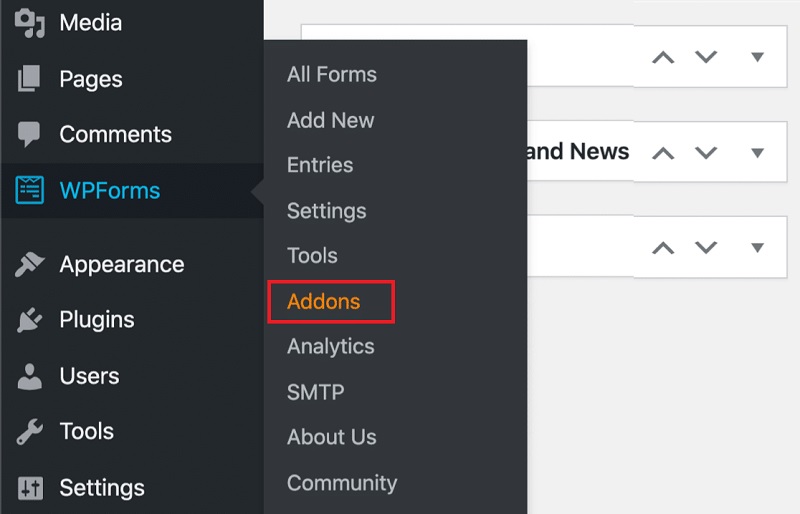
现在,导航到 WPForms 并单击设置。 从出现的菜单中选择付款选项卡。
默认情况下,WPForms 插件接受美元。 它确实为用户提供了从下拉菜单中选择他们喜欢的货币的选择。
要将 WPForms 连接到 Square,请转到设置中的“连接状态”选项,然后选择“与 Square 连接”选项。 支付插件还允许您通过虚拟支付来测试支付。 您可以通过转到设置将插件置于测试模式。
但是,请记住在实际付款时禁用测试模式。
第 2 步:在 WordPress 中创建 Square 付款表单
成功连接到 Square 后,您需要填写付款表格。 为此,请转到 WordPress 控制面板,单击 WPForms 并选择添加新的。
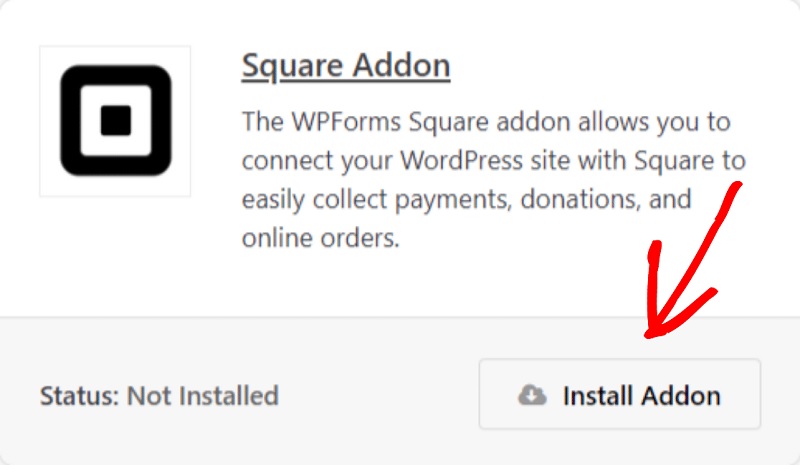

首先,您需要为表单命名。 然后,转到页面底部并点击“账单/订单”选项下的“使用模板”按钮。
WPForms 中的拖放构建器将自动加载表单模板。 该模板将包含所有必需的字段。 您还可以删除或添加表单中的任何新字段。
将所有选项或产品添加到列表后,您应该将 Square 添加到表单以开始接收客户付款。 为此,请点击“添加字段”选项并向下滚动到付款部分。
在支付部分,拖放 Square 支付表单。 将弹出一个屏幕,要求您为表格启用 Square 付款。 点击“确定”按钮并转到“付款”,然后转到 WordPress 管理仪表板中的“方形”。
您将看到启用“Square”以接收付款的选项。 在付款说明中,写下“向商家付款”之类的内容。 客户付款后将看到此消息。
在这里,您还可以看到包含方形表格的选项列表,例如买家的电子邮件地址、姓名和地址。 您可以添加这些选项来为买家制作详细的付款表格。 它还将帮助您组织付款和服务。
完成所有更改后,单击顶部菜单上的“保存”按钮。
第 3 步:为 Square Payments 配置电子邮件通知
之后,您可以设置在有人提交表单后发送给您的电子邮件。 当客户下单时,您可以向他们发送一封确认电子邮件。
每当消费者提交付款表格时,WPForms 都会通过电子邮件自动通知您的 WordPress 管理员。 这样做时,您可能会发现有必要使用不同的电子邮件地址或提醒多个人。
使用 WPForms,这很容易。 转到菜单中的“设置”,然后单击“通知”以修改您接收电子邮件的首选设置。
在此处查找标有“发送至电子邮件地址”的字段。 默认情况下,它设置为“管理员电子邮件”。 您可以更改电子邮件地址。 要更新电子邮件的收件人,请填写标有“发送至电子邮件地址”的区域。 要向多人发送电子邮件,请使用逗号分隔每个地址。
现在,您可以自定义电子邮件确认消息,甚至是感谢消息,发送给购买您产品的客户。 您可以通过从下拉菜单中选择“添加新通知”来完成此操作。
将弹出一个屏幕,要求您标记新的通知更改。 您可以将其命名为“客户通知”或您喜欢的任何名称。
您可以通过 WPForms 设置编辑所有通知。 您还可以在设置中编辑电子邮件的主题行、正文和签名。 您还可以在电子邮件中添加智能标签。
当有人下订单时,WPForms 也会显示一个弹出窗口。 您可以通过转到“确认”选项卡并在那里进行更改来修改确认消息。
对于订单确认,您可以显示不同的页面或将访问者重定向到不同的站点,而不是显示通知。 单击“确认类型”旁边的向下箭头以进行所需的调整。
检查收件人的收件箱是否收到这些电子邮件,而不是他们的垃圾邮件文件夹。 您可以使用 SMTP 服务来确保您的电子邮件将被阅读。
第 4 步:将 Square 添加到 WordPress
最后要做的是将您的 Square 付款表格与您的 WordPress 网站集成。 WPForm,s 使向站点添加新表单变得容易。 WordPress 编辑器,选择顶部的加号 (+) 以添加 WPForms 块。
然后,在 WPForms 块的选项中,选择您的付款方式。 通过单击预览按钮,在保存或发布您的网站之前预览更改。
网站所有者可以通过集成付款表格轻松接收付款。 Square payments 易于集成并且与大多数 WordPress 网站兼容。 您可以将 WordPress 中的 Square 支付与 WPForms 插件集成,并确保安全的支付处理。 WPForms 是 WordPress 网站所有者的首选插件,因为它允许您自定义表单、电子邮件和确认页面。
